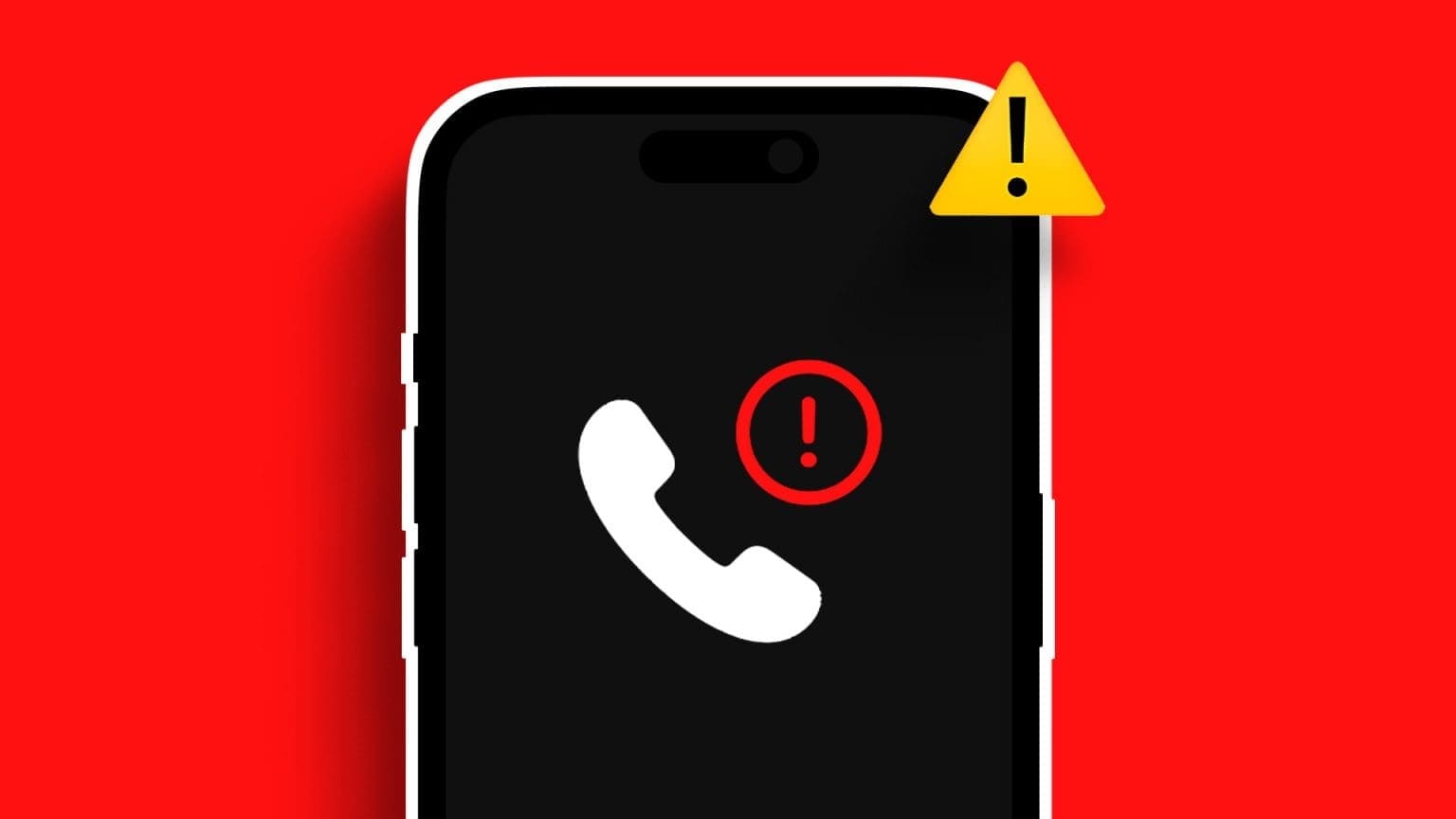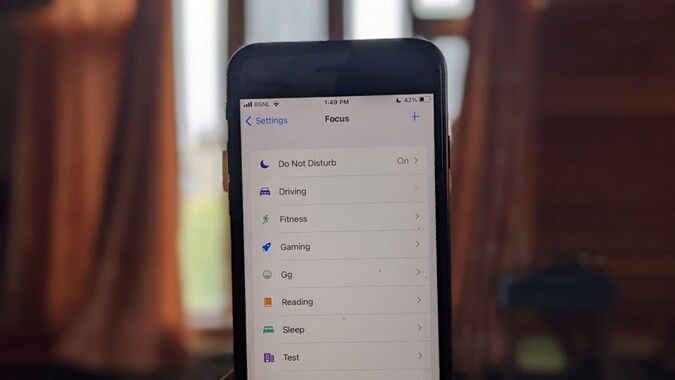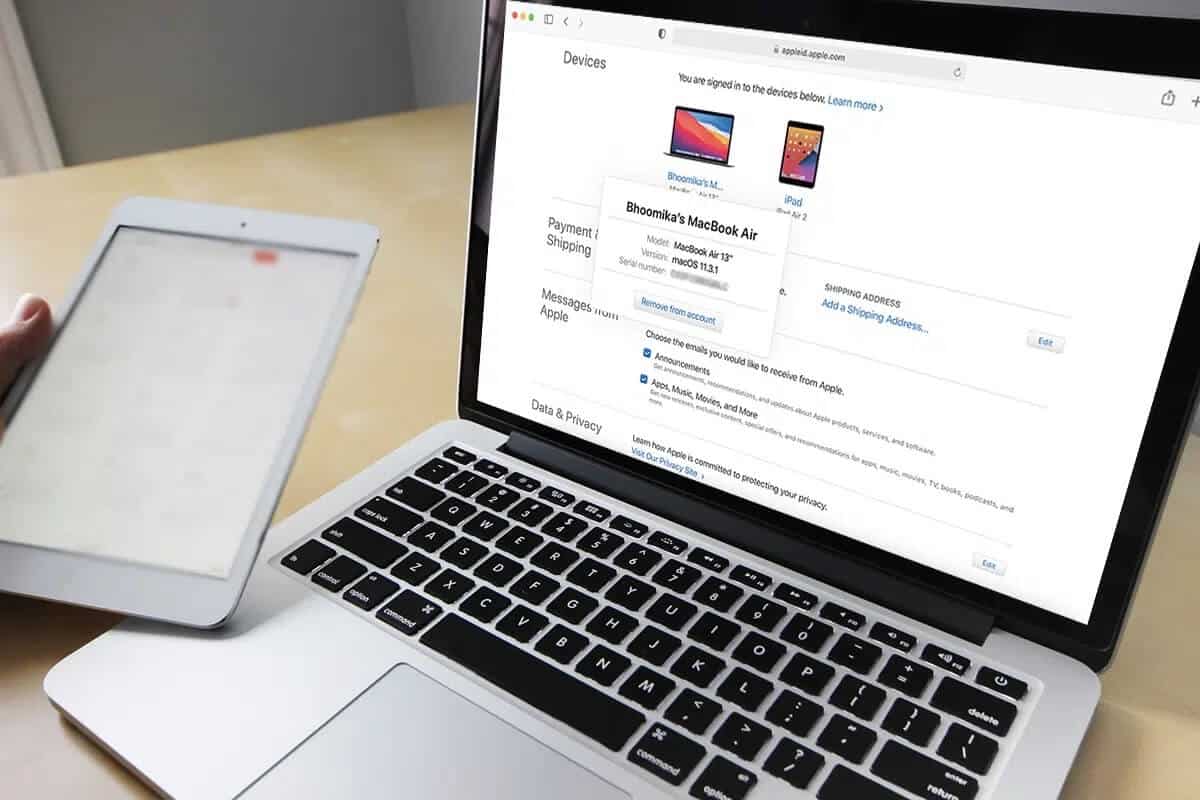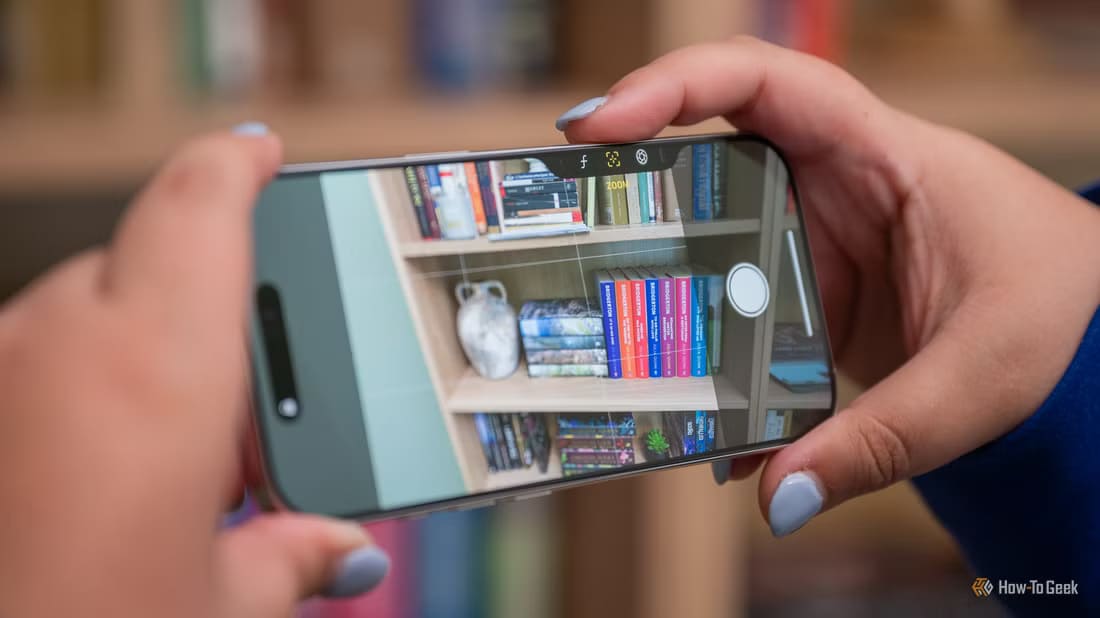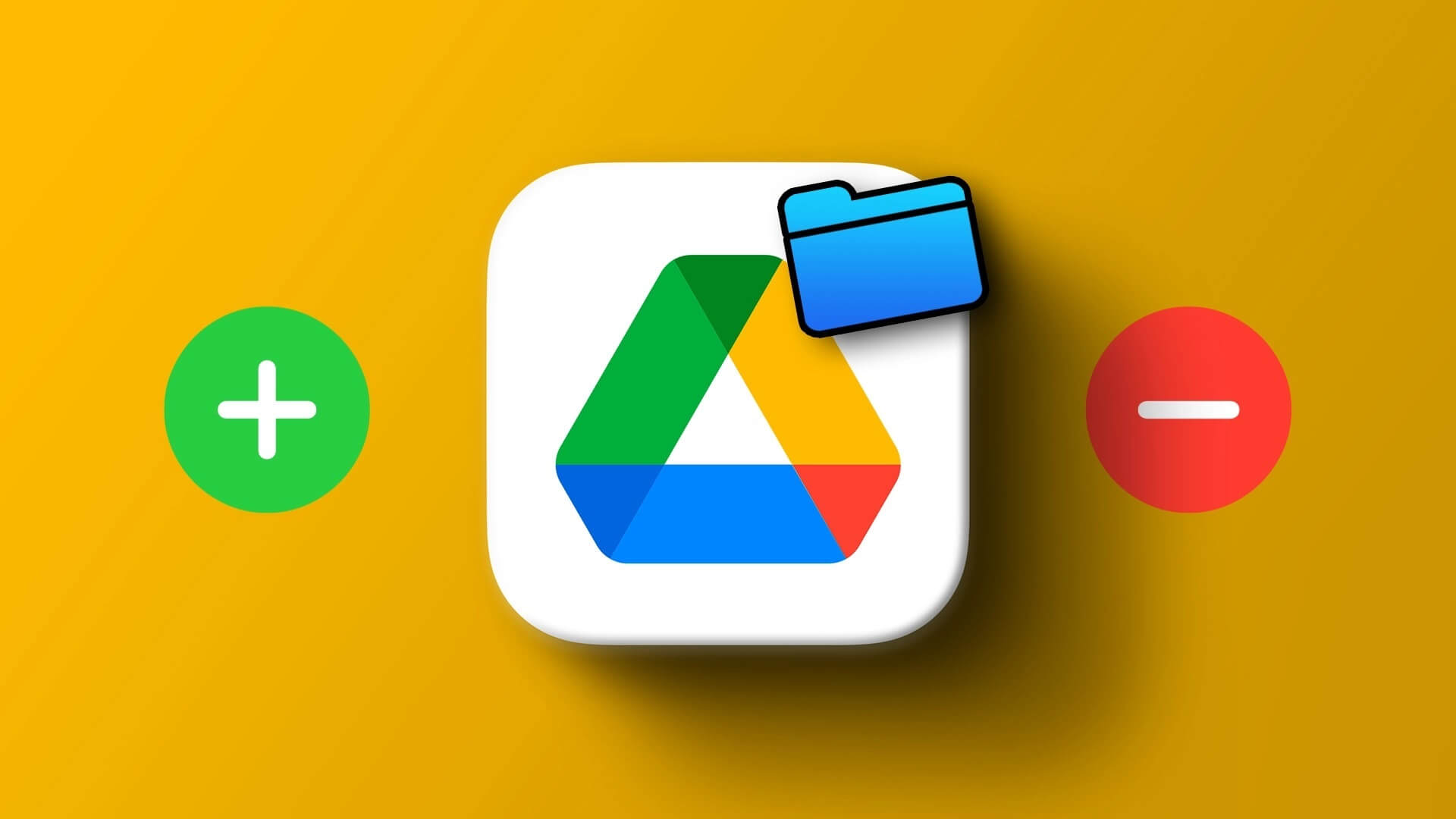Apple TV — отличный вариант стриминга для всей семьи. Вы можете наслаждаться разнообразным контентом на разных стриминговых платформах. Если у вас есть Apple TV 4K, вы можете смотреть контент в Dolby Vision وDolby AtmosВ зависимости от настроек Apple TV, рекомендуется установить ограничения на контент. tvOS позволяет реализовать родительский контроль. Эта публикация представляет собой полное руководство по настройке и управлению родительским контролем на Apple TV или Apple TV 4K. Убедитесь, что на вашем Apple TV установлена последняя версия tvOS.
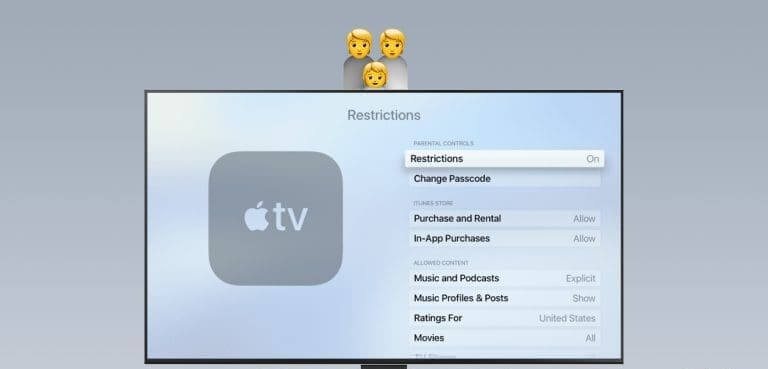
Как включить родительский контроль на Apple TV
Если у вас дома есть юная аудитория, включение родительского контроля на Apple TV — лучший способ ограничить (непреднамеренный) доступ к нежелательному контенту. Вот как включить родительский контроль на Apple TV или Apple TV 4K.
Шаг 1: На главном экране Apple TV выберите Настройки.

Шаг 2: Найдите год из меню параметров.

Шаг 3: перейти к Ограничения.

Шаг 4: Найдите Ограничения чтобы включить эту функцию.
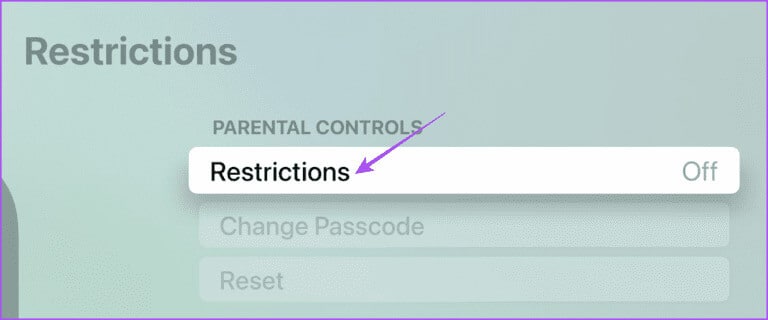
tvOS попросит вас установить родительский контроль на вашем Apple TV.
Шаг 5: Тип Пароль Четырехзначный номер, который вы хотите сохранить для своего Apple TV.
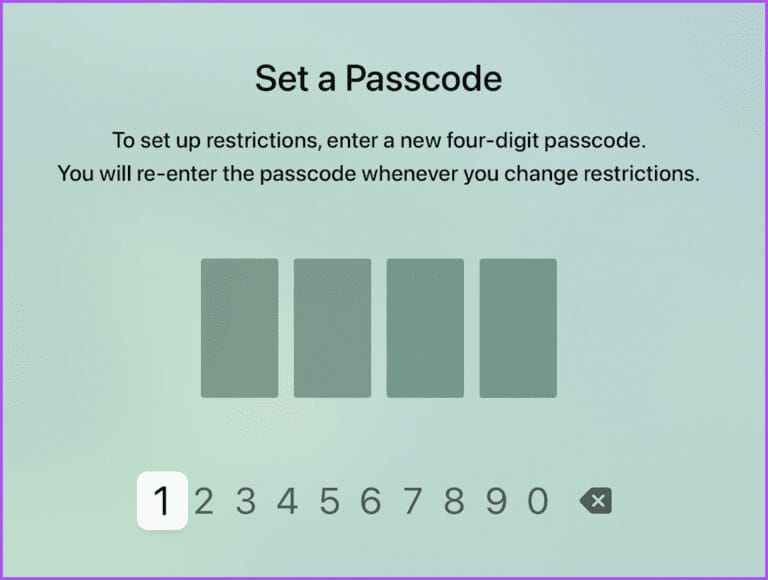
Шаг 6: Введите код доступа еще раз и выберите Ok Для подтверждения.
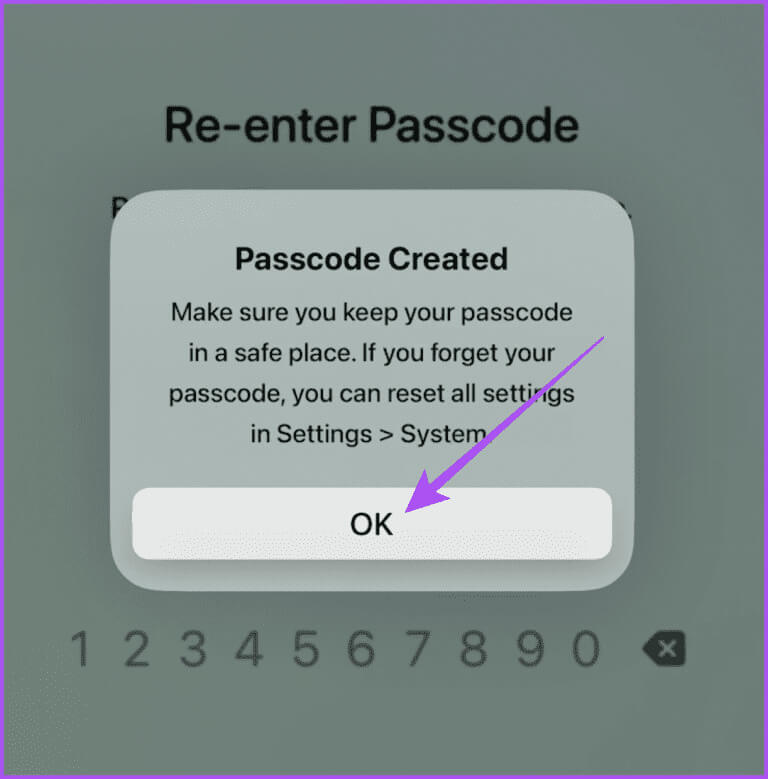
Родительский контроль будет активен на вашем Apple TV. Вы также можете настроить параметры ограничения доступа к контенту. Для этой статьи мы использовали Apple TV 4K. Обратите внимание, что на Apple TV нет возможности устанавливать ограничения по времени для приложений.
Настройте ограничения iTunes Store
Вы можете запретить детям совершать покупки в приложениях, а также покупать или брать напрокат что-либо из iTunes Store на вашем Apple TV. Если они захотят это сделать, им потребуется ввести четырёхзначный пароль для выполнения любого из этих действий.
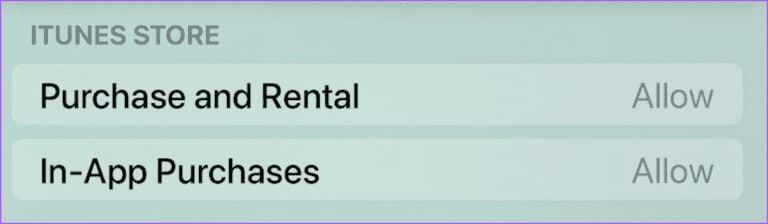
Разрешены ограничения по содержанию
Вам будет представлен набор подробных настроек ограничений на контент для ваших детей на Apple TV. Вот краткий обзор этих настроек:
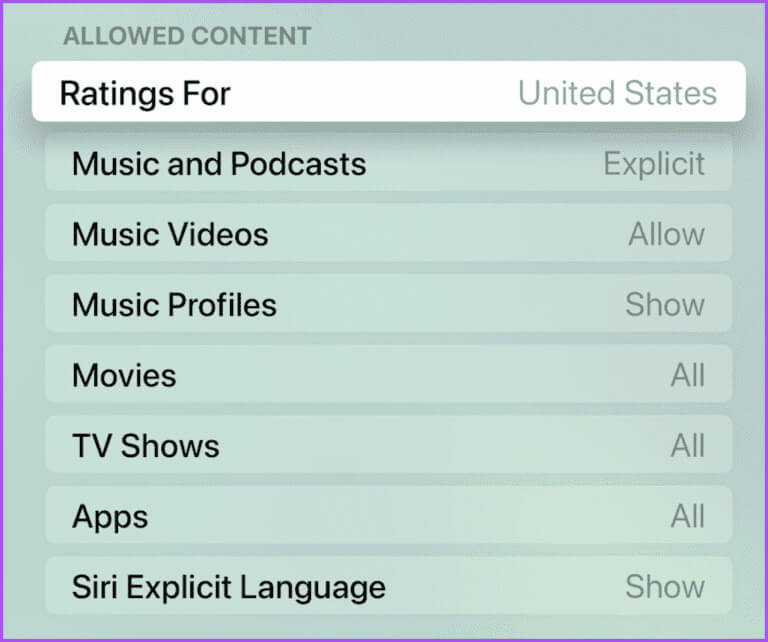
- Рейтинги для: Выберите страну проживания для просмотра фильмов и телепередач, поскольку в каждой стране действуют разные возрастные ограничения на контент для детей и подростков.
- Музыка и подкасты: Ограничьте песни и подкасты, содержащие ненормативную лексику.
- Музыкальные клипы и музыкальные профили: Разрешите или запретите вашим детям смотреть музыкальные клипы и просматривать музыкальные профили в Apple Music.
- Фильмы и телешоу: Выберите рейтинги фильмов и телепередач, которые, по вашему мнению, соответствуют возрастной группе ваших детей.
- Приложения: Установите возрастное ограничение для отдельных приложений. Однако это правило действует только для приложений Apple на вашем Apple TV. Приложения сторонних разработчиков необходимо блокировать по отдельности.
- Явный язык Siri: При использовании Siri на Apple TV ненормативная лексика будет маскироваться.
Игровой центр
Вы также можете управлять игровыми настройками своих детей на Apple TV или Apple TV 4K. Вы можете устанавливать ограничения на личные сообщения, запись экрана, изменение настроек конфиденциальности профиля и многое другое.
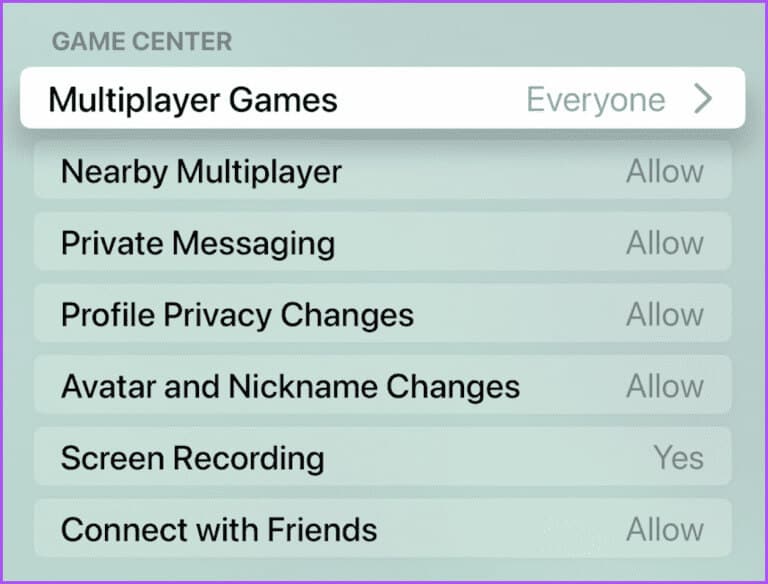
Разрешить изменения
Наконец, вы можете установить ограничения на внесение изменений на системном уровне в Apple TV. Это включает в себя AirPlay, службы геолокации, фоновое обновление приложений, смену провайдера ТВ, удалённое сопряжение приложений и многое другое.
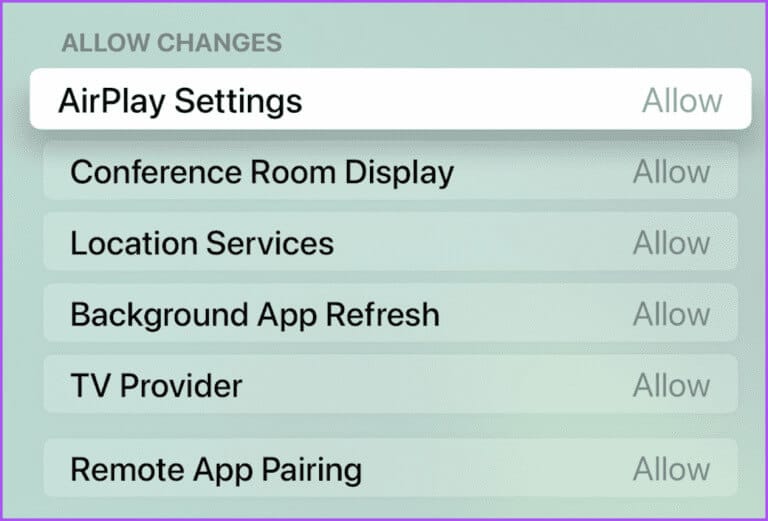
Как изменить PIN-код родительского контроля на Apple TV
Чтобы дети не получили доступ к вашему PIN-коду родительского контроля, вы можете регулярно менять его на Apple TV. Вот как это сделать.
Шаг 1: На главном экране Apple TV перейдите в раздел Настройки.

Шаг 2: Найдите Год.

Шаг 3: Прокрутите вниз и выберите Ограничения.

Шаг 4: Ты можешь выбрать Одобрение Доступ с использованием других устройств Apple или Войти Ваш существующий PIN-код.

Шаг 5: Найдите Изменить пароль.
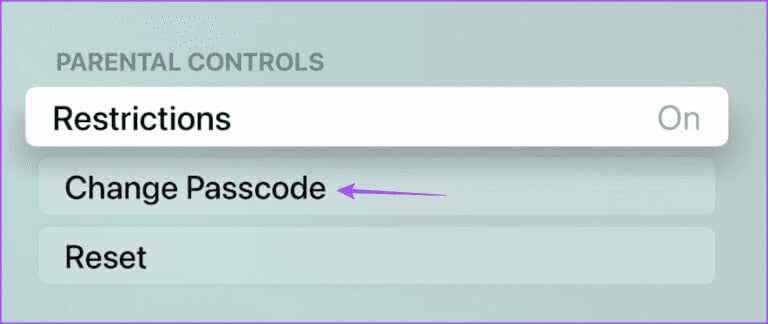
Шаг 6: Введите ваш текущий PIN-код, а затем введите Новый ПИН-код.
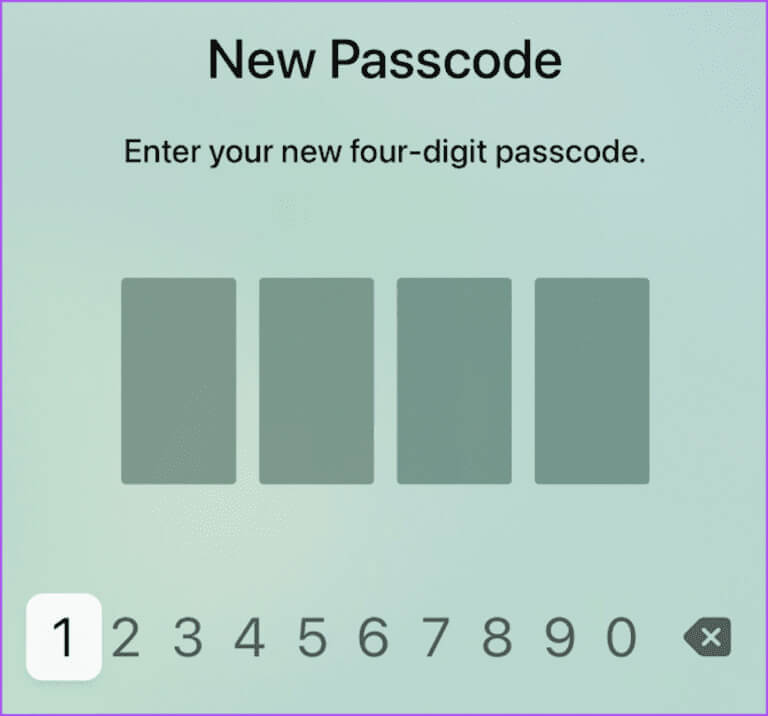
Как отключить родительский контроль на Apple TV
Если вы хотите изменить настройки доступа или использовать Apple TV без ограничений, вы можете отключить родительский контроль. Вот как отключить родительский контроль на Apple TV или Apple TV 4K.
Шаг 1: На главном экране Apple TV перейдите в раздел Настройки.

Шаг 2: Найдите Год.

Шаг 3: Прокрутите вниз и выберите Ограничения.

Шаг 4: Вы можете разрешить доступ с помощью других устройств Apple или ввести свой PIN-код. (ШТЫРЬ) У вас это есть.

Шаг 5: Найдите Ограничения Чтобы выключить его.
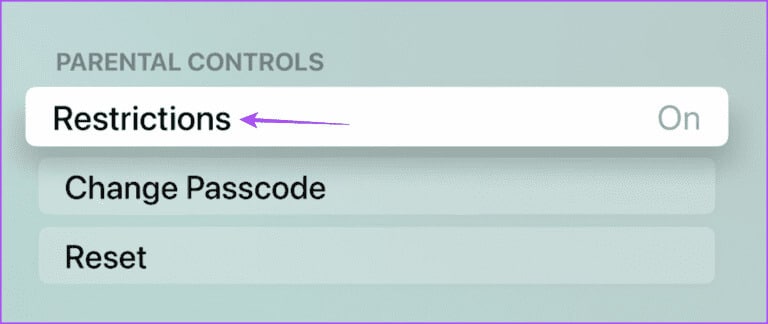
Шаг 6: Входить персональный идентификационный номер Введите текущий четырехзначный PIN-код или выберите «Одобрить» с помощью устройства Apple.

Если вы решили одобрить с помощью устройства Apple, нажмите на уведомление на своем iPhone или iPad и выберите «Одобрить».
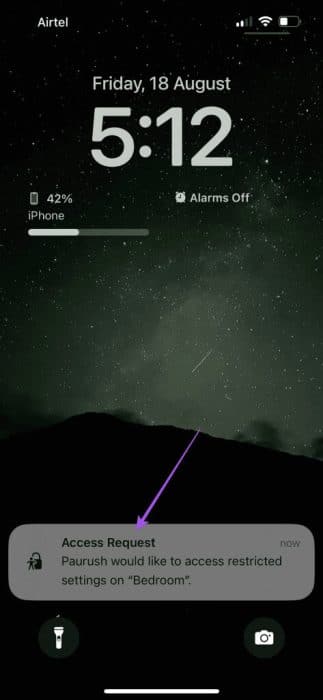
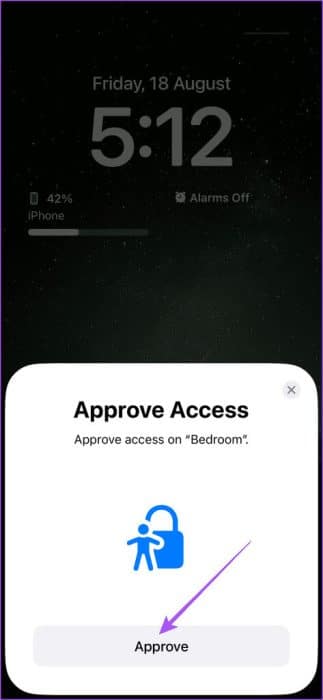
Как заблокировать приложение YouTube на Apple TV
YouTube — зачастую самое популярное и используемое приложение среди детей. Но вы также можете заблокировать приложение YouTube на Apple TV. Это позволит вам по-прежнему получать доступ к YouTube, введя четырёхзначный PIN-код. Вот как это сделать.
Шаг 1: На главном экране Apple TV перейдите в раздел Настройки.

Шаг 2: Найдите Год.

Шаг 3: Прокрутите вниз и выберите Ограничения.

Шаг 4: Входить персональный идентификационный номер Введите текущий четырехзначный PIN-код или выберите «Одобрить» с помощью устройства Apple.

Шаг 5: Прокрутите вниз и выберите Приложения В рамках разрешенного содержания.
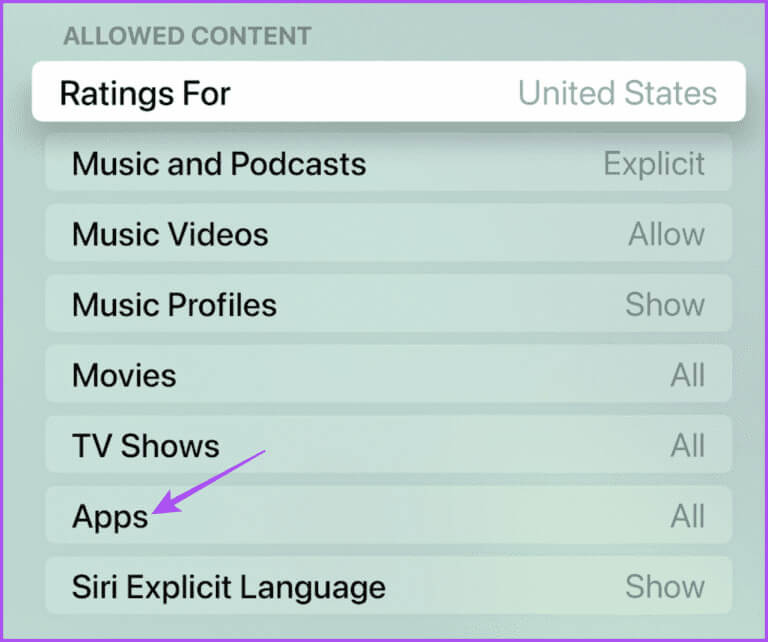
Шаг 6: Найдите Возрастное ограничение Подходит для блокировки приложения YouTube для определенной возрастной группы детей.
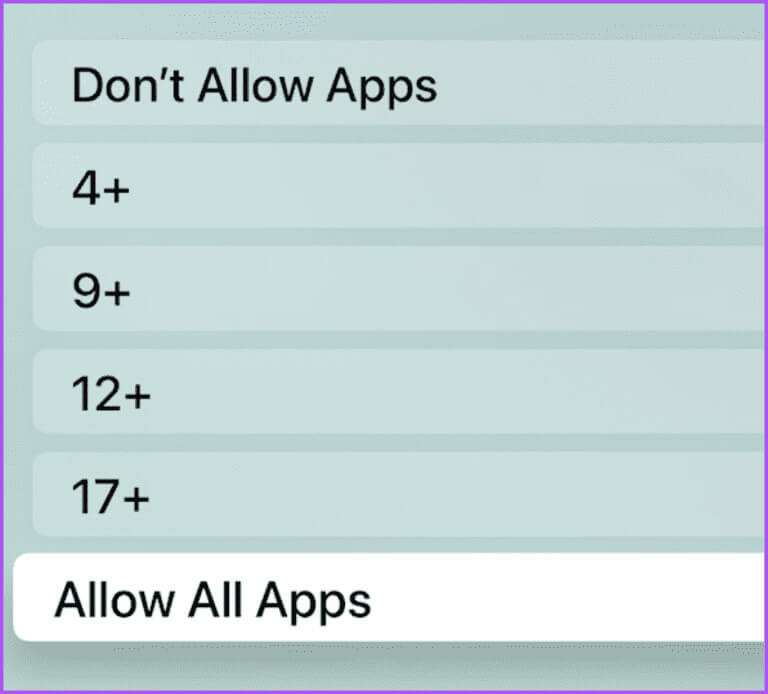
смотреть
Вы можете настроить родительский контроль на Apple TV и управлять им, чтобы следить за тем, что смотрят ваши дети. Если у вас Apple TV 4K, ознакомьтесь с нашей публикацией, чтобы узнать больше. Лучшие настройки Apple TV 4K, которые вам следует знать.